
时间:2021-08-06 05:52:29 来源:www.win10xitong.com 作者:win10
今天又有一名朋友来问小编一个问题,就是win10系统临时文件如何找到的情况该怎么解决,有可能我们都会遇到win10系统临时文件如何找到这样的情况吧,如果你平时每次遇到问题都去让专业人士处理,那水平就无法提高了。这次我们可以自己来尝试解决一下,可以一步步的采取下面这个流程:1.首先先要打开C盘【系统盘】,找到windows,双击进入。2.在windows中的搜索栏搜索“temp”就简简单单的解决了。如果你想要知道如何具体处理话,那就和小编一起来看看下面的详细解决手段。
具体步骤如下:
1.首先打开c盘[系统盘],找到windows,双击进入。
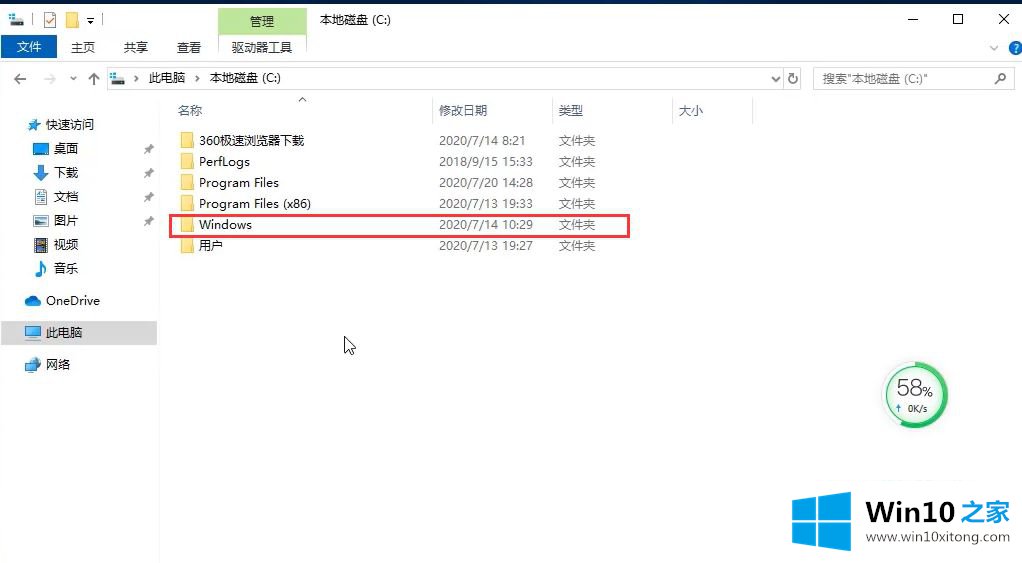
2.在windows的搜索栏中搜索“temp”。
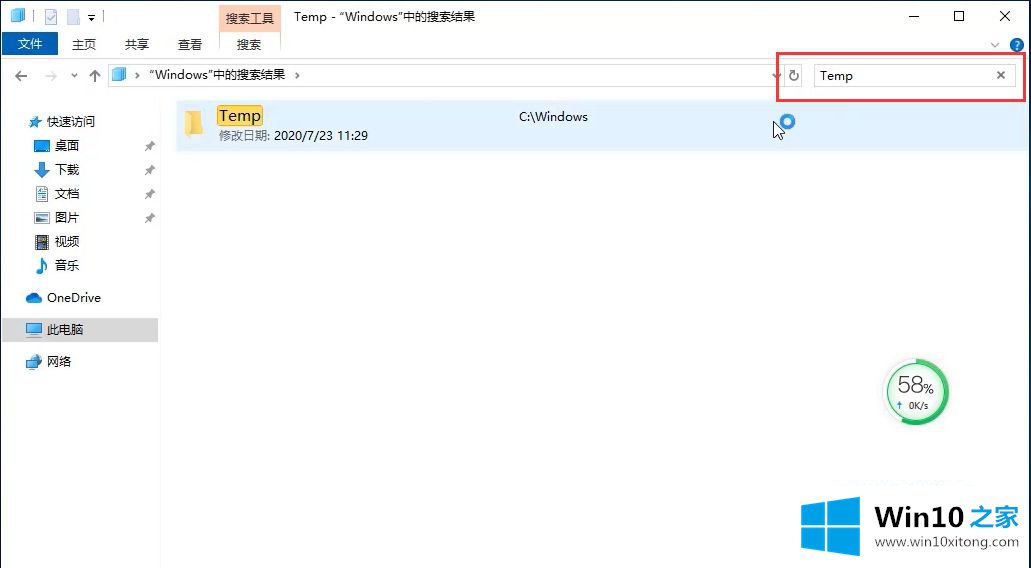
3.这是临时文件夹。当您双击输入时,您会看到临时文件夹中的文件,但该文件夹包含一些其他文件。如果文件不清楚,请不要随便删除。
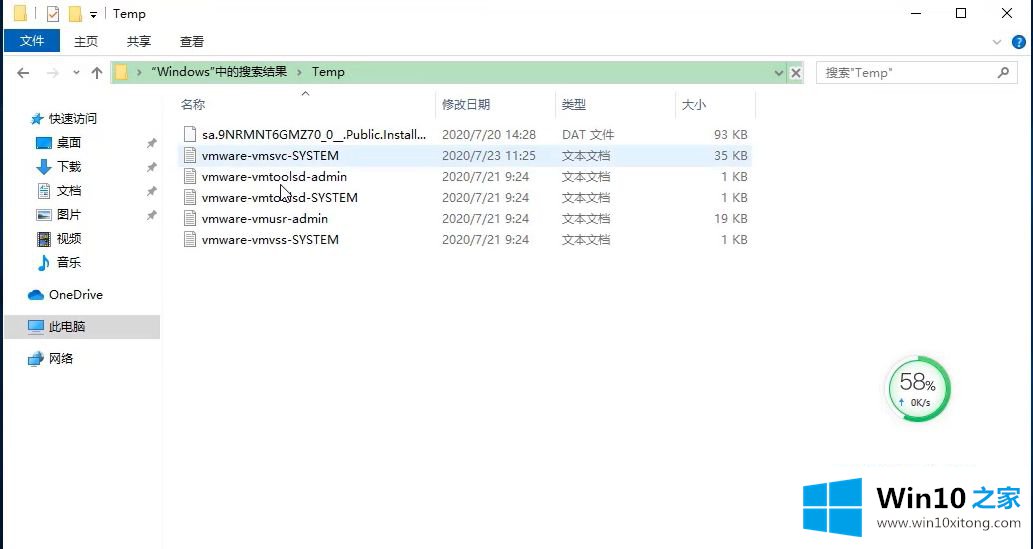
以上解释是Win10临时文件夹路径在哪里的细节。可以参考以上步骤找到临时文件夹。
win10系统临时文件如何找到的详细解决手段就是上面所说的全部内容,如果问题还不能得到解决,可以用重装系统的办法进行解决,windows系统下载可以继续关注本站。